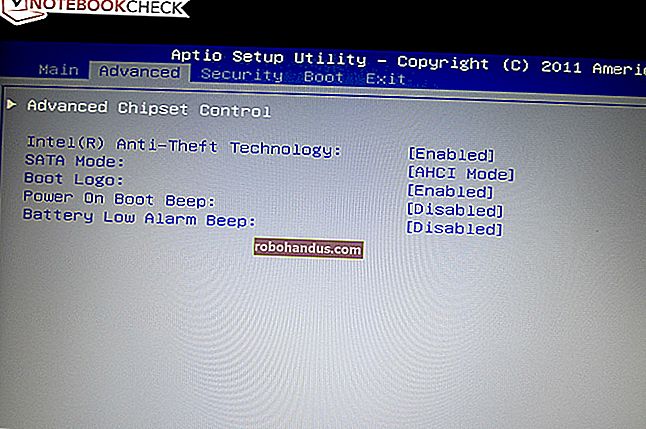Cara Dapatkan Tab Penjelajah Fail Sekarang di Windows 10

Microsoft sedang mengerjakan fitur "Set" yang akan membawa tab ke File Explorer dan aplikasi lain. Set tidak tiba pada Kemas kini Oktober 2018 dan kini kelihatan dibatalkan. Tetapi anda boleh mendapatkan tab di File Explorer hari ini.
Pasang Stardock's Groupy

Stardock menawarkan aplikasi bernama Groupy yang menambah ciri seperti Set ke Windows hari ini. Ini adalah aplikasi berbayar yang berharga $ 10 sahaja, tetapi Stardock menawarkan percubaan percuma selama sebulan. Ini juga disertakan dengan rangkaian perisian Stardock Object Desktop.
Seperti ciri Windows yang sedang diusahakan Microsoft, Groupy menambah tab ke banyak aplikasi yang berbeza. Anda bahkan boleh mencampurkan dan memadankan aplikasi, menggabungkan tab dari pelbagai aplikasi dalam satu tetingkap. Anda boleh menyeret dan melepaskan tetingkap ke bar tab untuk mengubahnya menjadi tab, atau menyeret tab dari bar untuk mengubahnya menjadi tetingkap yang berasingan - seperti bekerja dengan banyak tab dan tingkap di penyemak imbas anda.
Seperti perisian Stardock yang lain, ini adalah pengalaman yang digilap. Stardock telah memperbaruinya dan mengeluarkan versi 1.2 pada 7 Mei 2019. Ia juga dijalankan pada Windows 7, Windows 8.1, dan Windows 10, sehingga pengguna Windows 7 juga dapat memanfaatkan fitur ini.
SmartScreen Microsoft pernah menyekat muat turun Groupy untuk kami, tetapi VirusTotal mengatakan failnya baik dan Stardock telah menjadi syarikat yang boleh dipercayai selama bertahun-tahun. Sekiranya anda melihat amaran SmartScreen semasa memuat turun dan memasang Groupy, selamat untuk diabaikan.
Gunakan Penjelajah Fail Alternatif

Daripada merebut program yang menambahkan tab ke semua aplikasi di sistem anda, anda hanya boleh memasang dan menggunakan pengurus fail alternatif. Ini menggunakan paparan fail dan folder yang sama yang digunakan dalam Penjelajah Fail dan Penjelajah Windows, jadi semuanya berfungsi sama. Tetapi pengurus fail pihak ketiga membina antara muka mereka sendiri di sekitar paparan pengurus fail standard, dan banyak di antaranya termasuk tab.
Kami menyukai aplikasi Explorer ++ percuma, sumber terbuka, dan ringan, yang berjalan pada semua perkara dari Windows 7 hingga Windows 10. Ia mempunyai antara muka pengguna yang dapat disesuaikan, tetapi tab adalah ciri kegemaran kami.
Pintasan papan kekunci yang sama yang anda gunakan dengan tab di penyemak imbas web anda berfungsi dengan Explorer ++. Anda boleh menekan Ctrl + T untuk membuka tab baru, Ctrl + W untuk menutup tab semasa, Ctrl + Tab untuk beralih ke tab seterusnya, dan Ctrl + Shift + Tab untuk beralih ke tab sebelumnya.
Dihapus: Naik taraf ke Redstone 5 untuk Tab melalui Fitur Set Rasmi

Kemas kini : Ciri ini telah dikeluarkan dan tidak lagi tersedia walaupun pada Windows 10 yang tidak stabil.
BERKAITAN: Sekiranya Anda Menggunakan Pratonton Insider Windows 10?
Sokongan rasmi untuk tab File Explorer kini tersedia sebagai sebahagian daripada binaan Redstone 5 Insider Preview. Anda boleh menaik tarafnya dan mendapatkan ciri ini sebelum dilancarkan secara rasmi menjelang akhir tahun 2018.
Amaran : Kami tidak mengesyorkan menjalankan Insider Preview yang dibina pada PC standard anda. Secara teknikalnya tidak stabil, jadi anda mungkin menghadapi masalah sistem.
Sekiranya anda mengalami masalah dengan binaan ini, anda perlu menurunkan versi dalam masa sepuluh hari atau memasang semula Windows 10 untuk kembali ke versi stabil.
Namun, jika anda berminat, anda boleh menaik tarafnya dengan menuju ke Tetapan> Kemas kini & Keselamatan> Program Windows Insider, dan kemudian ikut serta dalam susunan Pratinjau Insider. Ini hanya akan berfungsi setelah Kemas kini April 2018, dengan nama kode Redstone 4, dilancarkan secara rasmi pada 30 April. Sekiranya itu belum berlaku, anda hanya boleh menaik taraf jika Microsoft pada masa ini mengizinkan orang untuk "Skip Ahead" ke Redstone 5.

Setelah menaik taraf, anda boleh membuka tetingkap File Explorer (atau banyak aplikasi lain) dan menggunakan ciri Set baru. Pintasan papan kekunci berfungsi seperti pintasan standard yang akan anda gunakan untuk tab di penyemak imbas web dan aplikasi lain, tetapi termasuk juga kekunci Windows. Contohnya, tekan Ctrl + Windows + Tab untuk beralih ke tab seterusnya dan Ctrl + Windows + Shift + Tab untuk beralih ke tab sebelumnya. Tekan Ctrl + Windows + T untuk membuka tab baru dan Ctrl + Windows + W untuk menutup tab semasa.
Ciri ini akan berkembang dan berubah dari masa ke masa ketika Microsoft mengubahnya dan memutuskan dengan tepat bagaimana mereka mahu tab terbina dalam ini berfungsi.